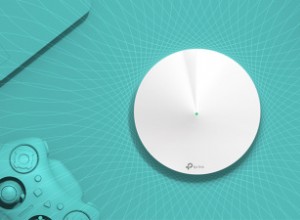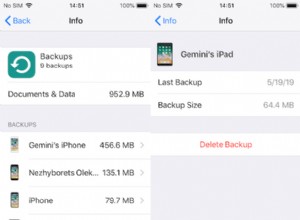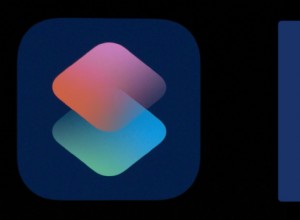سيحتاج العديد من مستخدمي Excel إلى إضافة أعمدة تاريخ البدء والانتهاء إلى جداول البيانات. على هذا النحو ، يتضمن Excel بعض الوظائف التي تخبرك بعدد الأيام بين تاريخين منفصلين. DATEDIF و DAYS360 و DATE و NETWORKDAYS هي أربع وظائف يمكنك إضافتها إلى الخلايا التي ستخبرك بعدد الأيام بين تاريخين.
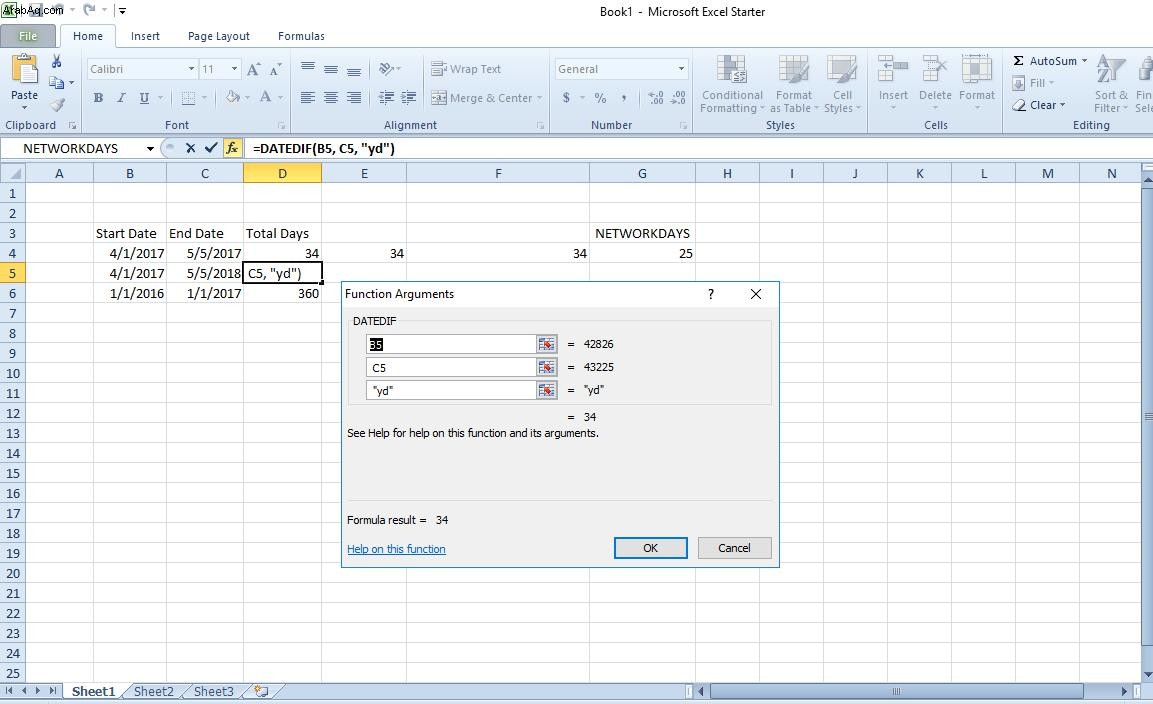
هذه هي الطريقة التي تجد بها عدد الأيام بين التواريخ مع وبدون هذه الوظائف في Excel.
كيفية معرفة الفرق بين التواريخ بدون دالة
أولاً ، يمكنك إيجاد الفرق بين التواريخ بطرحها. لا يتضمن Excel وظيفة طرح ، ولكن لا يزال بإمكانك إضافة صيغ طرح إلى الخلايا.
- لذلك ، افتح جدول بيانات Excel فارغًا ، وأدخل تاريخ البدء والانتهاء في الخليتين B4 و C4 كما في اللقطة أدناه. لاحظ أن التواريخ يجب أن تكون بتنسيق الولايات المتحدة مع الشهر الأول واليوم الثاني والسنة الثالثة.
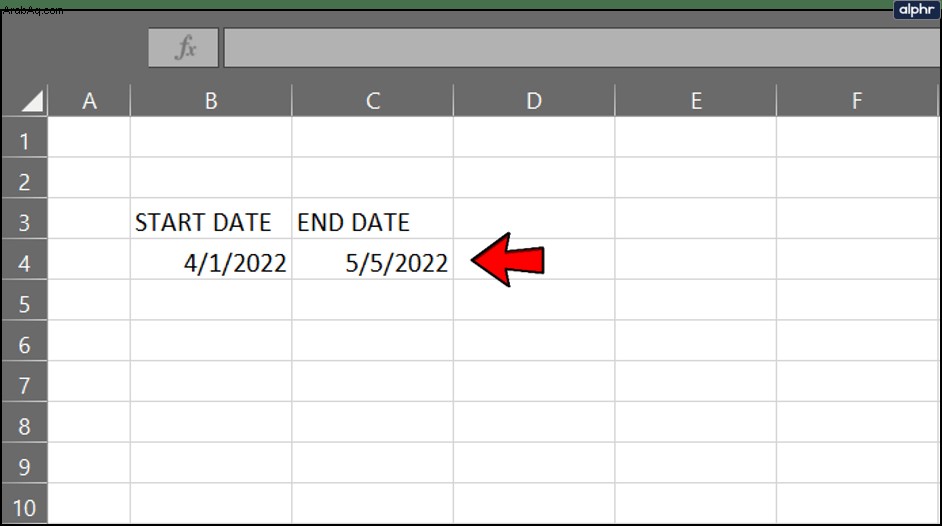
- الآن ، حدد الخلية D4 ، وانقر داخل شريط الصيغة في الأعلى ، وأدخل " =C4-B4 "في الشريط واضغط على Enter . سترجع الخلية D4 القيمة 34.
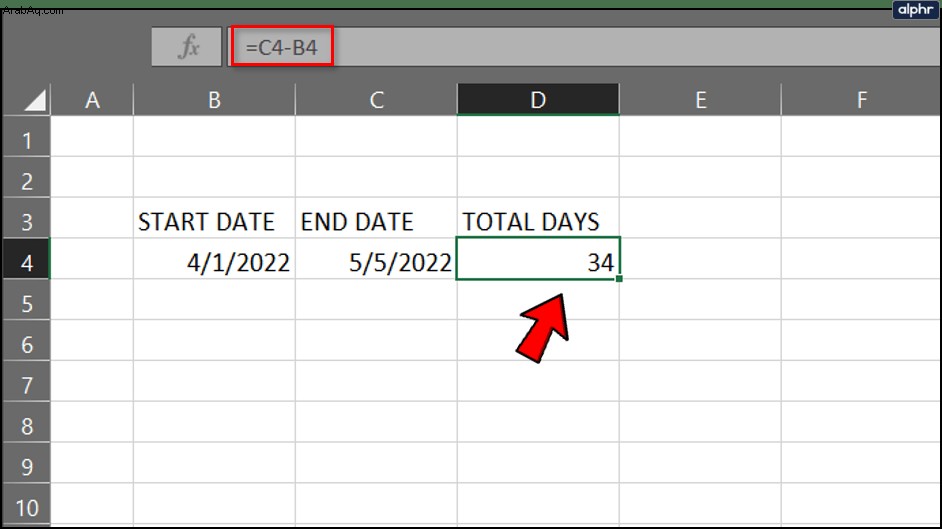
إيجاد الفرق بين تاريخين باستخدام وظيفة التاريخ
بدلاً من ذلك ، يمكنك معرفة الفرق بين تاريخين باستخدام وظيفة DATE. ثم يمكنك العثور على عدد الأيام عن طريق إدخال التواريخ في شريط الوظائف بدلاً من خلايا جدول البيانات. الصيغة الأساسية لهذه الوظيفة هي: =DATE (yyyy، m، d) -DATE (yyyy، m، d) ؛ حتى تقوم بإدخال التواريخ إلى الوراء.
دعونا نضيف هذه الوظيفة بنفس التواريخ 4/1/2017 و 5/5/2017.
- حدد خلية في جدول البيانات لإضافة الوظيفة إليها. ثم انقر داخل شريط الوظائف ، أدخل " =DATE (2022، 5، 5) -DATE (2022، 4، 1) "واضغط على Enter . قد تحتاج أيضًا إلى تحديد تنسيق رقم عام للخلية إذا كانت القيمة التي تم إرجاعها بتنسيق التاريخ. باستخدام تنسيق رقم عام ، سترجع الخلية قيمة 34 يومًا كما هو موضح في اللقطة أدناه.
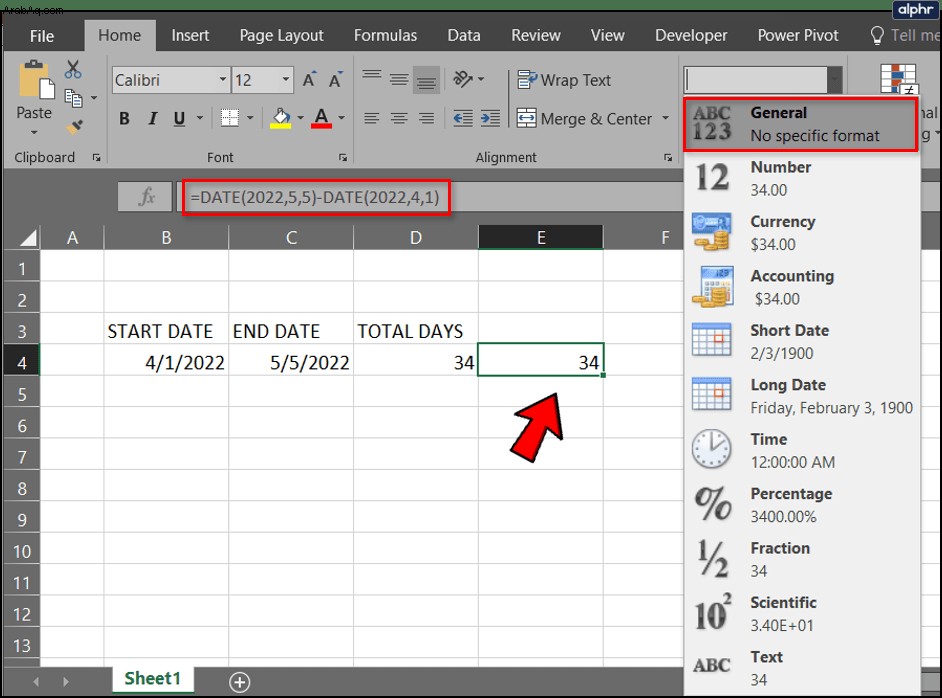
إيجاد الفرق بين تاريخين باستخدام وظيفة DATEDIF
DATEDIF هي وظيفة مرنة يمكنك حساب إجمالي الأيام بين التواريخ من خلال إدخال التواريخ في جدول البيانات أو في شريط الوظائف. ومع ذلك ، لم يتم سرد DATEDIF في نافذة إدراج دالة في Excel.
وبالتالي ، ستحتاج إلى إدخاله مباشرة في شريط الوظائف. صيغة الدالة DATEDIF هي: DATEDIF (start_date، end_date، unit) . يمكنك إدخال تاريخ البدء وتاريخ الانتهاء أو مراجع الخلايا لتواريخ محددة في الوظيفة ، ثم إضافة أيام الوحدة إلى نهايتها.
- لمعرفة الفرق بين التاريخين اللذين أدخلتهما في الخليتين C4 و B4 ، أدخل ما يلي في شريط الوظائف:" =DATEDIF (B4، C4،" d ") . "The DATEDIF ستتضمن الخلية عدد الأيام بين التواريخ كما هو موضح أدناه مباشرةً.
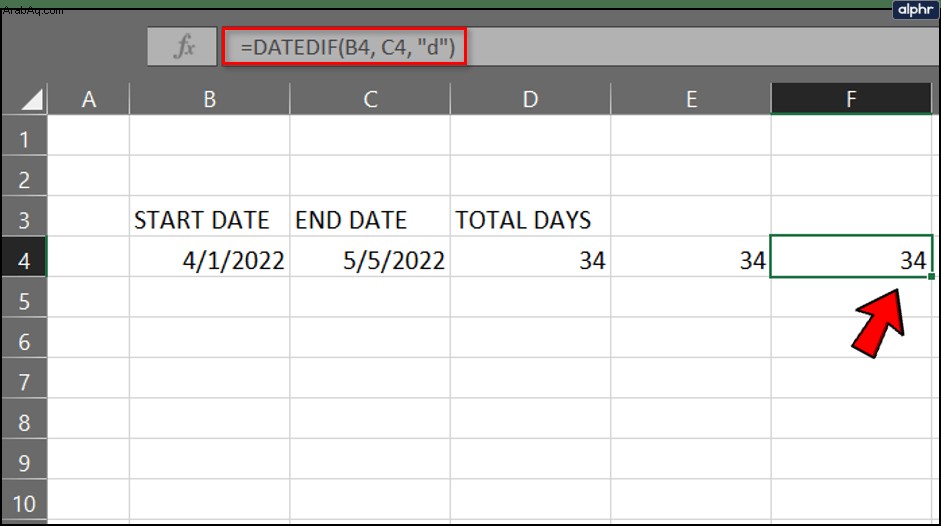
ومع ذلك ، يعد هذا أكثر مرونة من وظيفة DATE حيث يمكنك تعديل الوحدات. على سبيل المثال ، افترض أنك بحاجة إلى حساب عدد الأيام بين تاريخين ، ولكن أيضًا تجاهل السنوات.
- يمكنك القيام بذلك عن طريق إضافة "yd" إلى الوظيفة. على سبيل المثال ، أدخل "4/1/2022" و "5/5/2023" في خليتين ، ثم قم بتضمين "yd" في الوظيفة كما هو موضح أدناه.
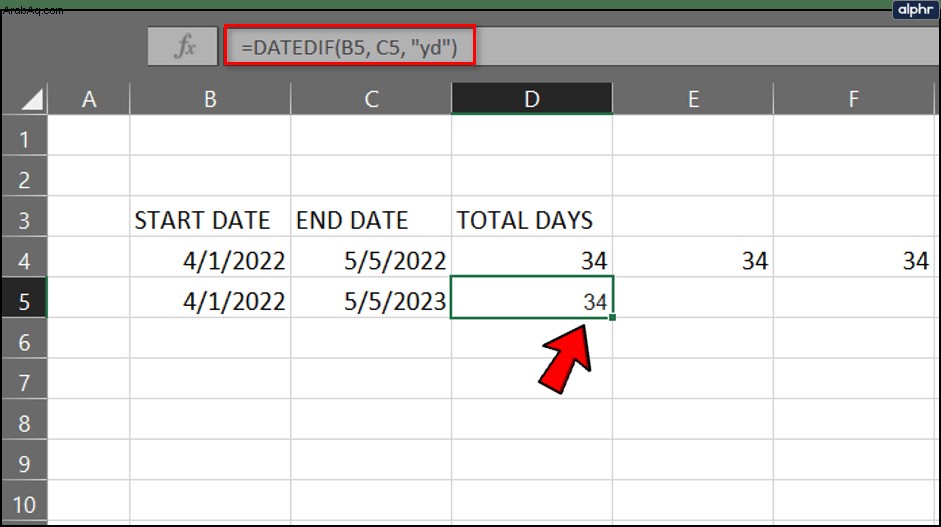
يُرجع ذلك قيمة 34 يومًا بين 4/1/2022 و 5/5/2023 ، وهذا صحيح إذا تجاهلت السنة. إذا لم تتجاهل الدالة السنة ، ستكون القيمة 399.
إيجاد الفرق بين تاريخين باستخدام وظيفة DAYS360
وظيفة DAYS360 هي التي تعثر على إجمالي الأيام بين التواريخ بناءً على تقويم مكون من 360 يومًا ، والذي يتم اعتماده على نطاق واسع للسنوات المالية. على هذا النحو ، قد تكون هذه وظيفة أفضل لجداول بيانات الحساب. لن يحدث فرقًا كبيرًا في التواريخ التي تفصل بينها أشهر قليلة ، ولكن لفترات أطول ، سيعود DAYS360 قيمًا مختلفة قليلاً عن الوظائف الأخرى.
- أدخل " 1/1/20 21 ′ و " 1/1/2022 "في الخلايا B6 و C6 في جدول البيانات.
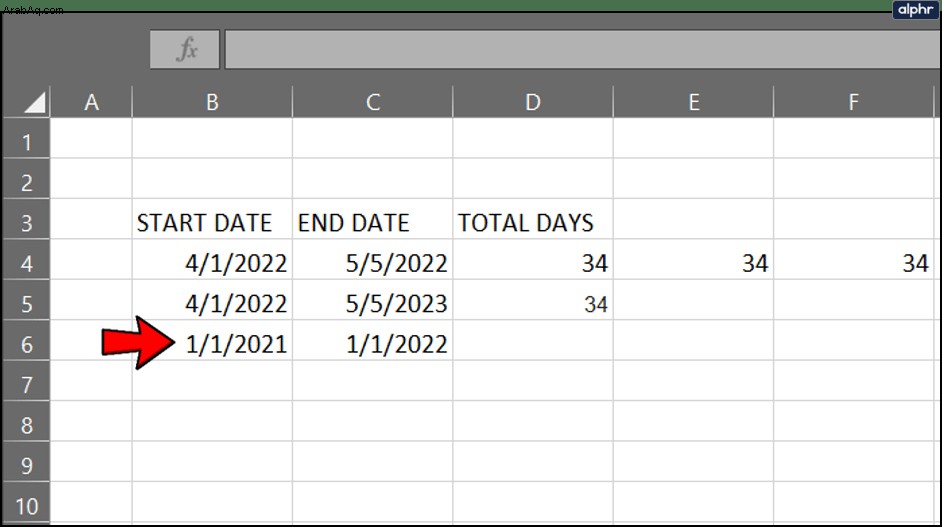
- ثم انقر فوق خلية لتضمين DAYS360 في ، اضغط على الصيغ> التاريخ والوقت .
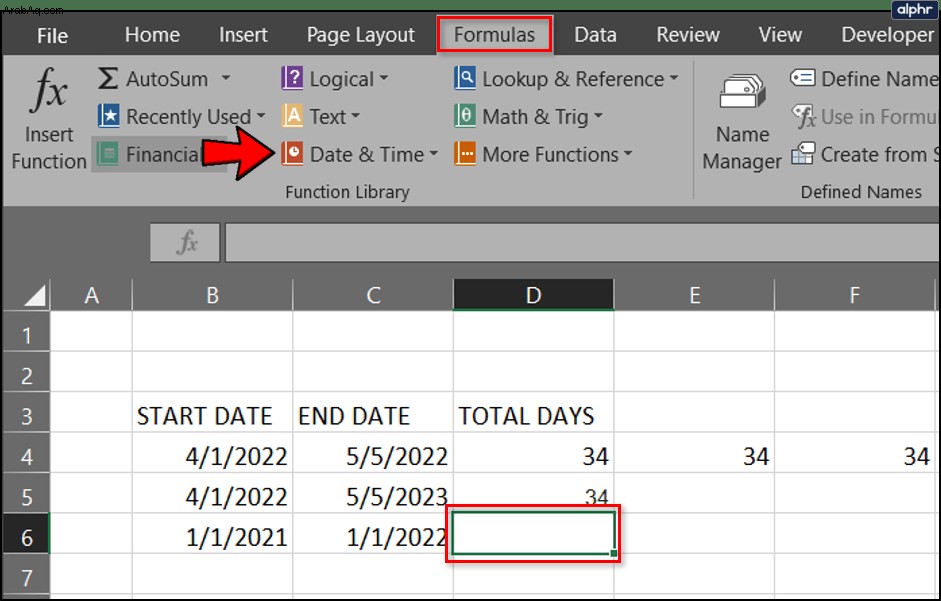
- من التاريخ والوقت القائمة المنسدلة ، حدد DAYS360 .
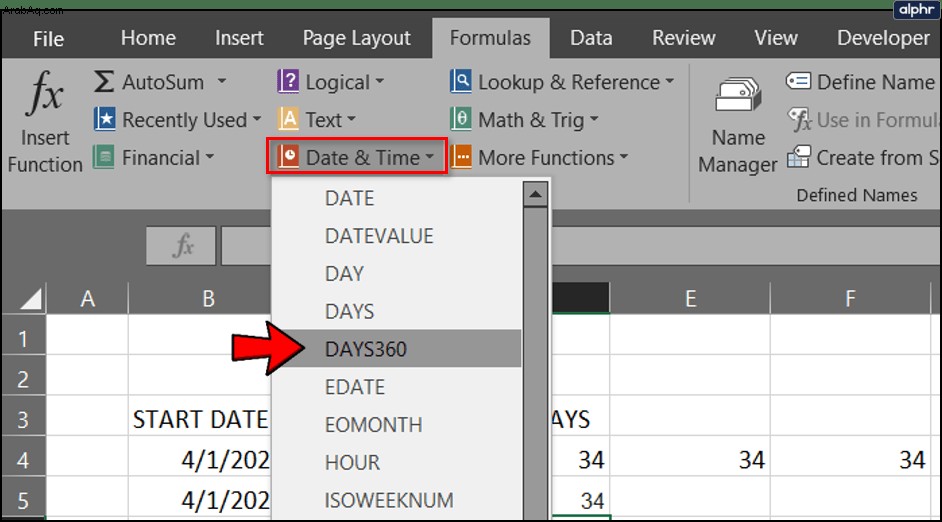
- اضغط على تاريخ_البدء الزر واكتب " B6 ، انقر على تاريخ الانتهاء الزر واكتب "C6" ، ثم اضغط على موافق .
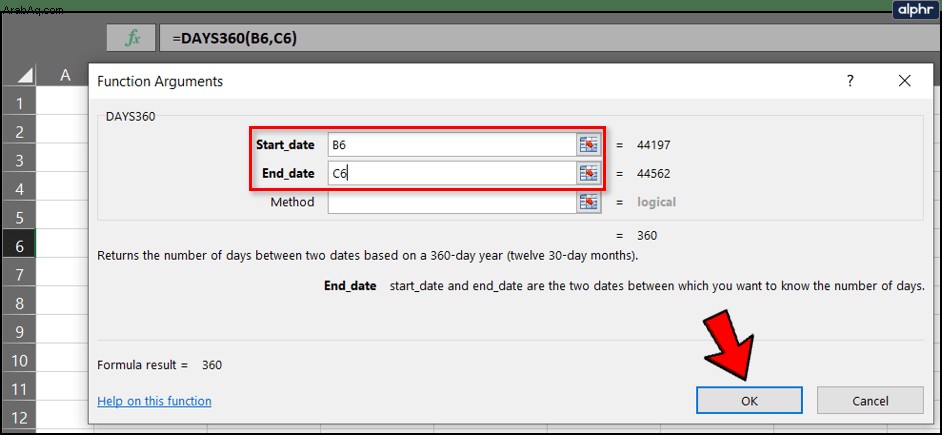
- DAYS360 ستعيد الدالة القيمة 360.
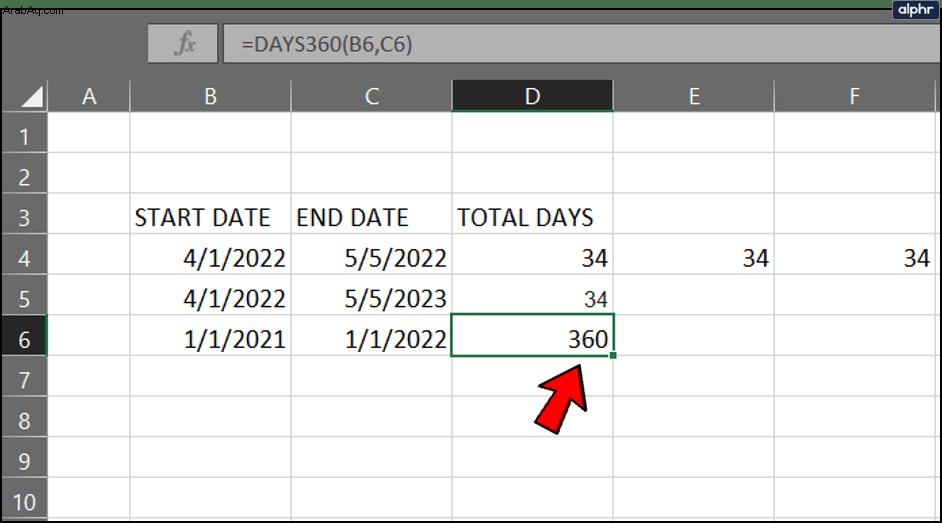
إيجاد الفرق بين تاريخين باستخدام وظيفة NETWORKDAYS
ماذا لو كنت بحاجة إلى معرفة الفرق بين تاريخين ، لكنك استبعدت عطلات نهاية الأسبوع من المعادلة؟ لن تكون DATEDIF و DATE و DAYS360 جيدة جدًا لمثل هذا السيناريو. NETWORKDAYS هي وظيفة تبحث عن عدد الأيام بين التواريخ دون تضمين أي عطلات نهاية الأسبوع ، ويمكنها أيضًا أن تأخذ في الاعتبار أيام العطلات الإضافية ، مثل أيام العطلات الرسمية.
لذلك من المفترض أن تكون وظيفة لتخطيط المشروع. البنية الأساسية للوظيفة هي: =NETWORKDAYS (start_date، end_date، [holiday]) .
- انقر على الخلية التي تريد إضافة الوظيفة إليها واضغط على الصيغ> التاريخ والوقت > NETWORKDAYS.
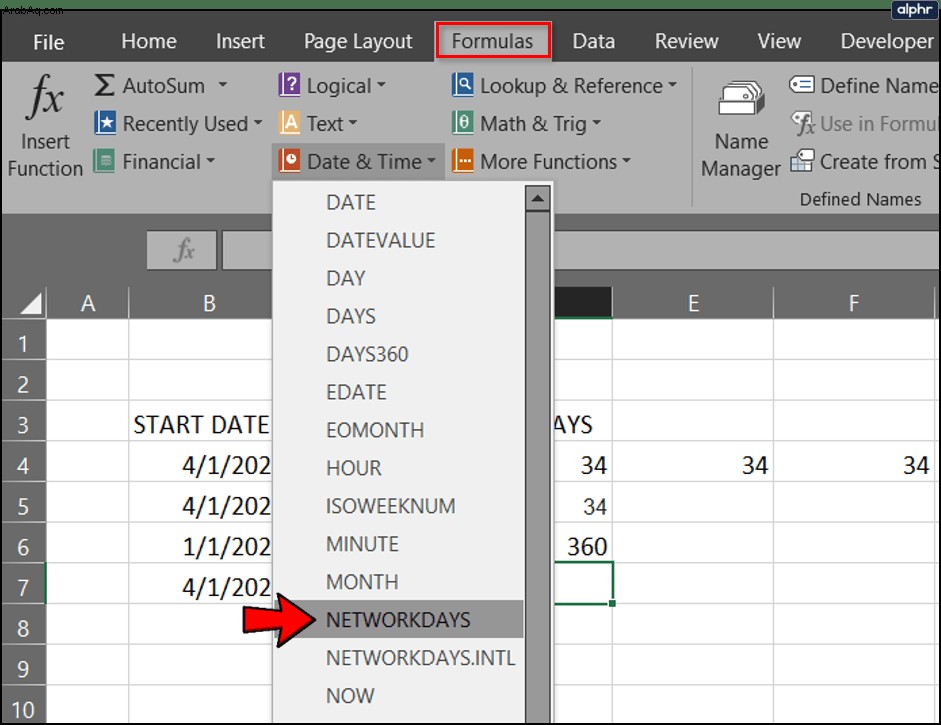
- اكتب “ ب 7 ″ من أجل تاريخ_البدء و C7 "في تاريخ الانتهاء وانقر على موافق .
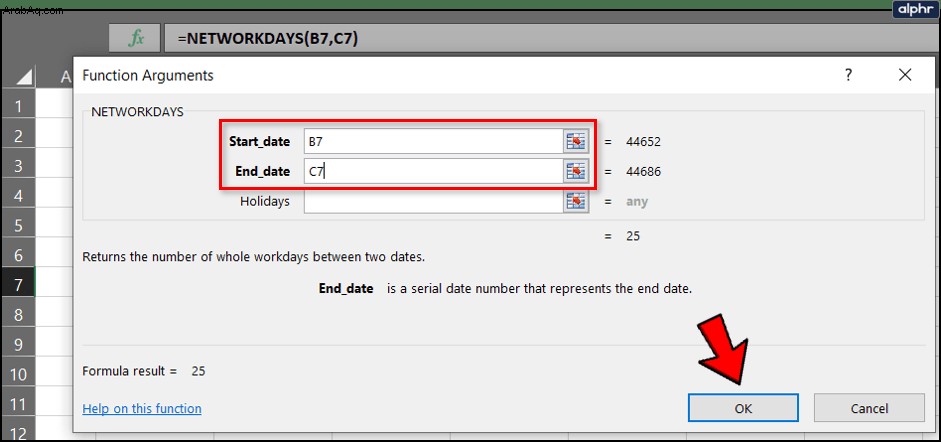
- باستخدام تاريخي البدء والانتهاء في 4/1/2022 و 5/5/2022 ، NETWORKDAYS ترجع الدالة قيمة 25 يومًا بين التواريخ بدون عطلات نهاية الأسبوع. مع تضمين عطلات نهاية الأسبوع ، يكون إجمالي الأيام 34 كما هو الحال مع الأمثلة السابقة.
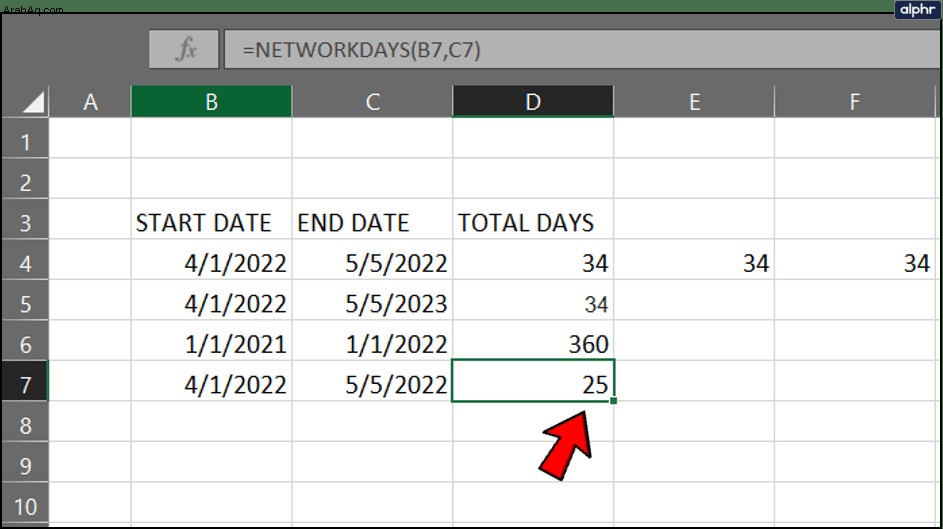
- لتضمين أيام عطلة إضافية في الوظيفة ، أدخل تلك التواريخ في خلايا جدول بيانات إضافية. ثم اضغط على عطلة زر مرجع الخلية في NETWORKDAYS نافذة الوظيفة وحدد الخلية أو الخلايا التي تتضمن تواريخ العطلات. سيؤدي ذلك إلى خصم أيام العطل من الرقم النهائي.
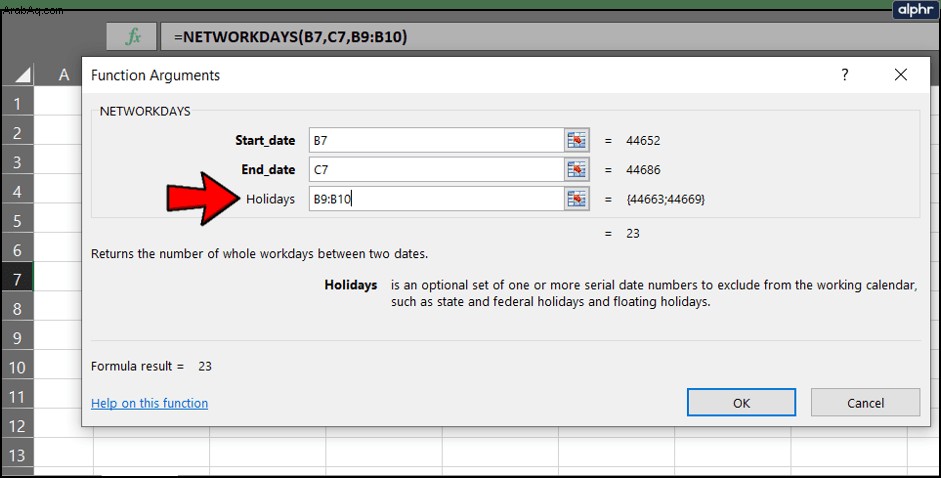
لذلك ، هناك العديد من الطرق التي يمكنك من خلالها حساب الأيام بين تاريخي البدء والانتهاء في جداول بيانات Excel. تتضمن إصدارات Excel الأحدث أيضًا مدة يومًا يمكنك معرفة الفرق بين تاريخين باستخدام. ستكون هذه الوظائف مفيدة بالتأكيد لجداول البيانات التي تتضمن الكثير من التواريخ.
الأسئلة المتداولة
ماذا يعني #NUM؟
عند تنفيذ الصيغ أعلاه والحصول على #NUM بدلاً من رقم ، فذلك لأن تاريخ البدء أكبر من تاريخ الانتهاء. حاول تقليب التواريخ وتنفيذ الخطوات مرة أخرى.